Asistente para combinar correspondencia en OpenOffice Writer
En ocasiones precisamos mandar un mismo documento (carta, informe, publicidad...) a un número considerable de destinatarios. Quizás estos envíos no sean ocasionales, sino más bien habituales.
Seguro que ese documento sería mucho más amistoso si pudiésemos personalizarlo en algún grado en función del destinatario que lo va a recibir (que se muestre su nombre, que salude Sr., Sra. o Srta. según el destinatario, o Estimado - Estimada, etc.).
Además, sería de gran ayuda poder disponer de una lista donde tengamos relacionados los destinatarios para no tener que escribir una y otra vez sus datos en los documentos que vamos a enviar. Y que esta lista pueda ser, por ejemplo, una hoja de cálculo, una tabla o consulta de una base de datos, una tabla de un documento Writer, o incluso la libreta de direcciones de MS Office OutLook.
Sería ideal que esta lista de destinatarios se pudiese integrar con el documento que vamos a mandar, de forma que pudiésemos en pocos pasos imprimir un gran número de documentos, altamente personalizados, cada uno con los datos de su destinatario, y sin equivocaciones o errores.
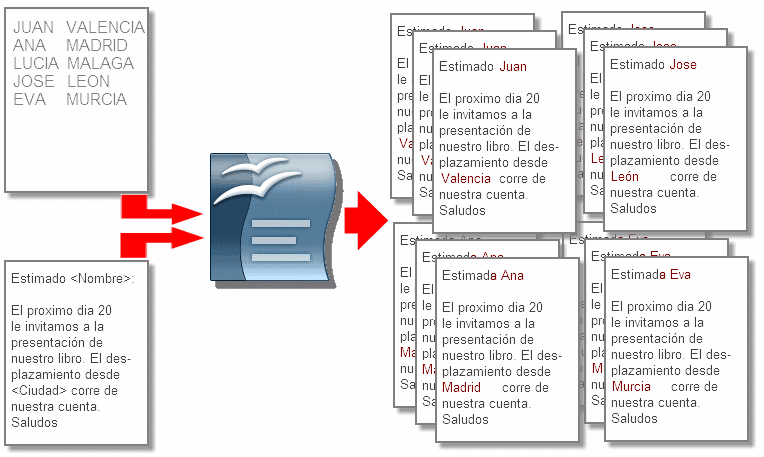
OpenOffice Writer nos provee de una herramienta que hace exactamente esto. Se llama Asistente para combinar correspondencia.
Vamos a ver en 8 sencillos pasos como utilizar a su máxima potencia esta herramienta.
Empezaremos seleccionando en Writer la opción Herramientas > Asistente para combinar correspondencia.